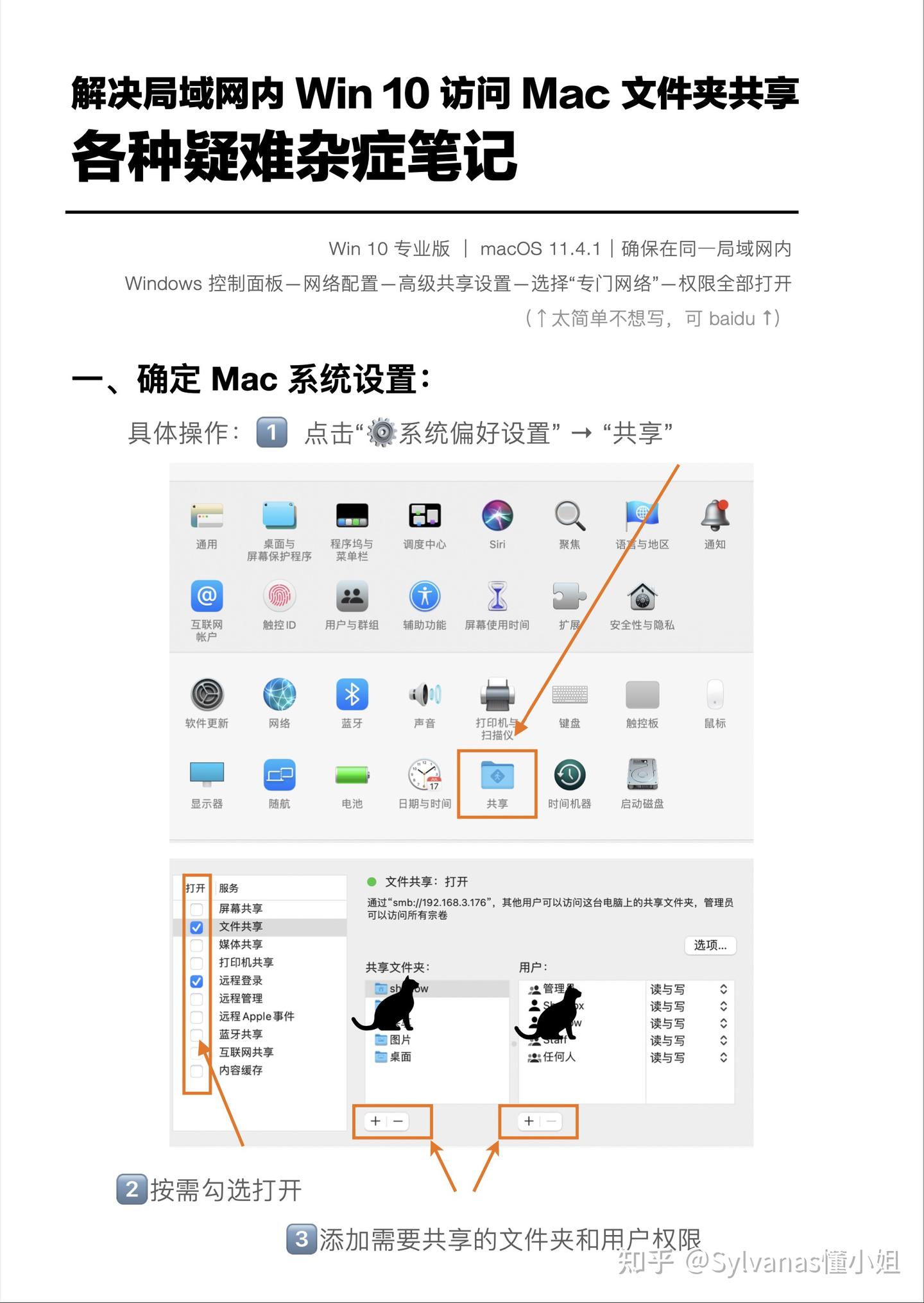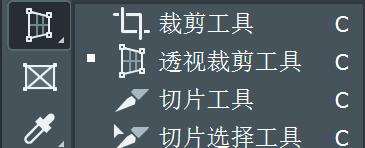在打开网页的时候遇到无法打开的情况,显示无法显示此页,在高级设置中启用 SSL 3.0、TLS 1.0、TLS 1.1 和 TLS 1.2,然后尝试再次连接到XXXX网址,遇到这样的情况,只要在internet选项中加以设置即可。
PS:不管是什么浏览器出现此页,只要设置IE即可,因为使用了IE内核。
设置方法如下
1、打开控制面板,设置为小图标查看,然后找到 Internet选项并打开。
2、在internet选项中,切换到高级选项卡下,勾选SSL 3.0、TLS 1.0、TLS 1.1 和 TLS 1.2 并确定;
设置完成后,再刷新网页,或是关闭重新打开就可以正常显示网页了。
TLS1.1和TLS1.2选项是灰色的,无法i勾选
此处内容已隐藏,立即登录后刷新即可查看!
本博客所有文章如无特别注明均为原创。作者:琦令网络 ,复制或转载请以超链接形式注明转自 ==琦令网络== 。
原文地址《无法显示此页:在高级设置中启用SSL 3.0、TLS1.0、TLS1.1和TLS 1.2解决方法win7 IE11“使用SSL/TLS”TLS 的 选项为灰色并无法勾选》
原文地址《无法显示此页:在高级设置中启用SSL 3.0、TLS1.0、TLS1.1和TLS 1.2解决方法win7 IE11“使用SSL/TLS”TLS 的 选项为灰色并无法勾选》